Splunk On-CallのPRTGインテグレーション (レガシーメールバージョン) 🔗
PRTGはITインフラを監視するための柔軟性の高い汎用ソフトウェアです。以下のドキュメントでは、汎用メールエンドポイントを使用して、PRTG通知をSplunk On-Callタイムラインに送信する方法を説明します。
要件 🔗
このインテグレーションは以下のバージョンのSplunk On-Callと互換性があります:
Starter
Growth
エンタープライズ
インシデントが正しく解決されるように、件名の「クリティカル」および「解決済み」に静的フィールドを選択します。
Splunk On-Callの設定 🔗
Splunk On-Callで、Integrations、PRTG の順に選択します。
インテグレーションがアクティブでない場合は、Enable Integration を選択してエンドポイントURLを生成します。$routing_key セクションを、実際に使用するルーティングキーに置き換えてください。
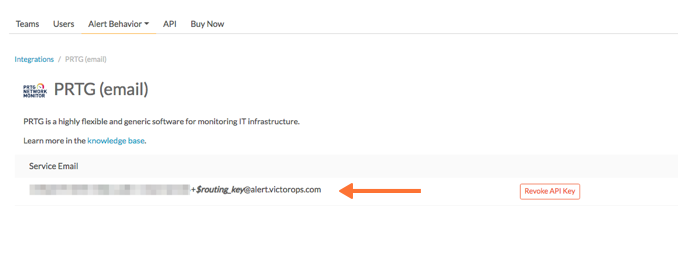
PRTGの設定 🔗
メインダッシュボードから、Setup、Account Settings、Notifications を選択します。
Add new notification を選択します。
通知に名前を付けます。
ステータスが「 Started 」になっていることを確認します。Notification summarization の下で、Method を Always notify ASAP に設定します。
インシデントを作成する 🔗
Send email のチェックボックスを選択します。これでメールの設定が拡張されます。
Splunk On-Callメールエンドポイントアドレスを Send to Email Address フィールドに貼り付けます。
件名には以下のテキストを使用してください:
[%sitename] %device %name CRITICAL
インシデントを解決する 🔗
監視対象デバイスが回復したときに、Splunk On-CallでインシデントをクローズするためにPRTGに回復メールを送信させたい場合は、このテキストを件名として使用する別のメールを使用して別の通知を作成する必要があります:
[%sitename] %device %name RECOVERY
Format フィールドを Text に設定し、Save を選択します。
インテグレーションをテストするには、Notifications に戻り、新しく作成したSplunk On-Call通知メソッドを見つけ、Test を選択します。これにより、Splunk On-Callタイムラインにインシデントがトリガーされます。